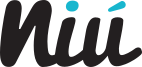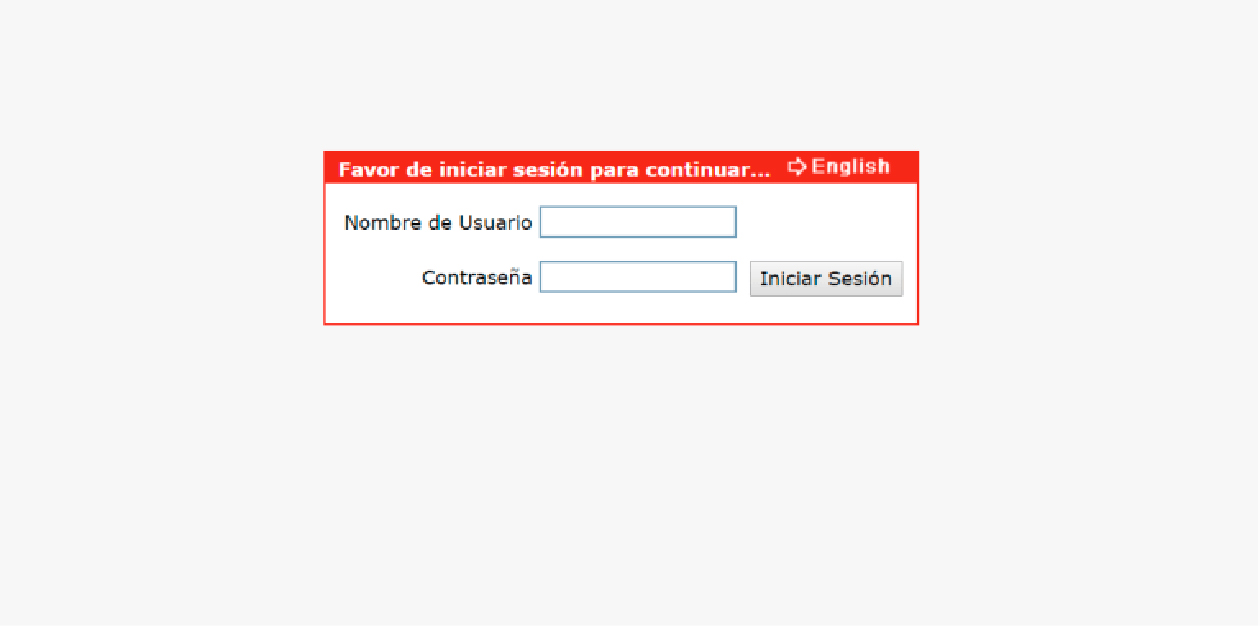Blogs
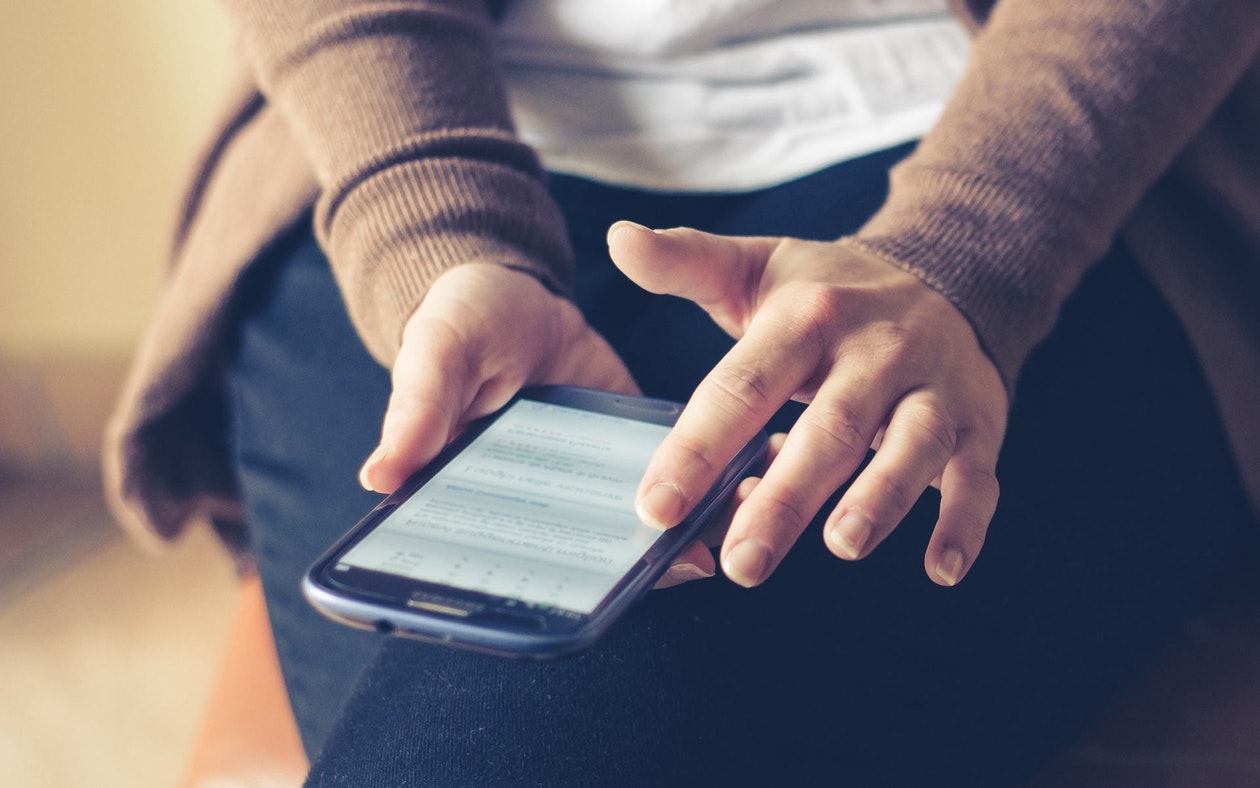
Con unos sencillos pasos te enseñaremos a cambiar contraseñas y nombres de usuarios
Debido a que muchas personas están denunciando la aparición repentina de diversas redes Wifi con nombre “quiten los tranques”, es necesario recordar que esos aparatos del hogar necesitan especial atención y cuidado porque pueden ser una puerta abierta a ataques.
Para empezar. Cualquier persona que tenga acceso a tu red Wifi puede cambiar la contraseña, el nombre de usuario, bloquear dispositivos o dar accesos privilegiados a otros.
Si ya fuiste víctima del infame cambio de nombre de usuario y tu red está abierta con el nombre de “quiten los tranques”, lo mejor que podés hacer es darle “reset” al router. Solo tenés que buscar un pequeño orificio en la parte baja o trasera, dependiendo, y mantenerlo presionado hasta que las luces de tu aparato se reinicien. Esos son como 10 segundos más o menos.
Una vez completado este paso habrás sacado de la red a todos los usuarios conectados y tu router volverá a tener el nombre de fábrica que sería “Turbonet” y una serie de números. La contraseña será, nuevamente, la que está en la parte trasera o debajo del router.
¿Cómo cambio mi contraseña?
Para empezar necesitás estar conectado a la red Wifi que vas a cambiar y por lo menos un celular o una computadora. Con la computadora es mucho más fácil. Una vez que estés conectado a la red de tu casa escribí esta dirección IP en la barra: 192.168.1.1. En otros casos la dirección puede ser 192.168.0.1.Depende del modelo de router que tengás.
Una vez que hayás completado este paso. Te va a aparecer una pantalla con el modelo de tu router y te pedirá que ingresés los datos de administrador y contraseña. Como este caso en particular está ocurriendo con las redes de la empresa Claro, vamos a usar este ejemplo para hacer el cambio en los datos.
Primero quiero explicarles que Claro utiliza el mismo usuario y contraseña para todos sus routers en Centroamérica. Por lo tanto, la información se puede encontrar en cualquier foro de Internet y es mucho más fácil que llamar a asistencia al cliente.
Los datos que vas a ingresar son:
Usuario: admin y en contraseña: c1@r0. Todo en minúscula. En la contraseña, es un cero el último caracter. Hay algunas variantes en esta parte. A veces funciona colocar c1@r0 como usuario y admin como contraseña. En otros modelos incluso se puede dejar vacío el usuario y solo poner admin como contraseña. Esto último funciona particularmente con los router Technicolor.
En el caso de los router RCA pueden usar una dirección distinta para ingresar. La 192.168.100.1 podría servirles. Como todos los routers son distintos deben probar variantes para poder acceder.
¿Cómo cambiar la contraseña de mi router?
Primero vamos a cambiar la contraseña del router y para eso necesitamos entrar a la sección red, después le damos a WLAN y por último a seguridad.
Quiero aclarar en este punto que la mayoría de los routers tienen una interfaz distinta dependiendo de la marca. Pero básicamente los datos que les estoy proporcionando los encontrarán en las mismas pestañas sin importar el orden.
Una vez que entramos a seguridad necesitamos cambiar la contraseña. Aclaro, esta es la clave con la que cada usuario tendrá que entrar al Wifi para conectarse a Internet. Veremos que el protocolo de encriptación, (básicamente eso significa el nivel de seguridad), es WPA2-PSK. Es un tipo de contraseña que nos permite crear una clave de hasta 64 caracteres con variables entre números y letras.
No toquen nada excepto la sección donde dice “frase de acceso”. Tienen que crear una contraseña de mínimo 8 caracteres y máximo 64. El detalle es que tienen que intercalar números y letras para hacerla más segura. Pueden usar como ejemplo la misma que viene en el router, pero poner el orden que ustedes prefieran.
Pueden usar arrobas para sustituir las “a”, por ejemplo o usar frases de canciones cortas. Cosas así. Pónganse creativos y no usen el nombre de su gato, sus fechas de cumpleaños ni combinaciones de nombres de sus hijos.
Con esos pasos completados, cada persona que necesite Internet tendrá que volver a colocar la contraseña nueva que generaste, así que evitá dársela a alguien fuera de tu núcleo familiar.
¿Cómo cambiar el nombre de mi router?
Esta parte también es sencilla. En la misma sección de Red, vamos a entrar a WLAN y posteriormente donde dice “Configuraciones de SSID”. Esto nos va a permitir que cambiemos el nombre de nuestro router a “Familia amorosa” o esas cosas que pone la gente.
Pueden poner cualquier nombre que se les ocurra como “Sí a los tranques” o “Que se vaya Ortega” o incluso “Ortega se queda, se queda porque se queda”, si eso es lo que creen. En fin. Recuerden darle aceptar o guardar cuando hagan cambios para que se apliquen y los vean reflejados.
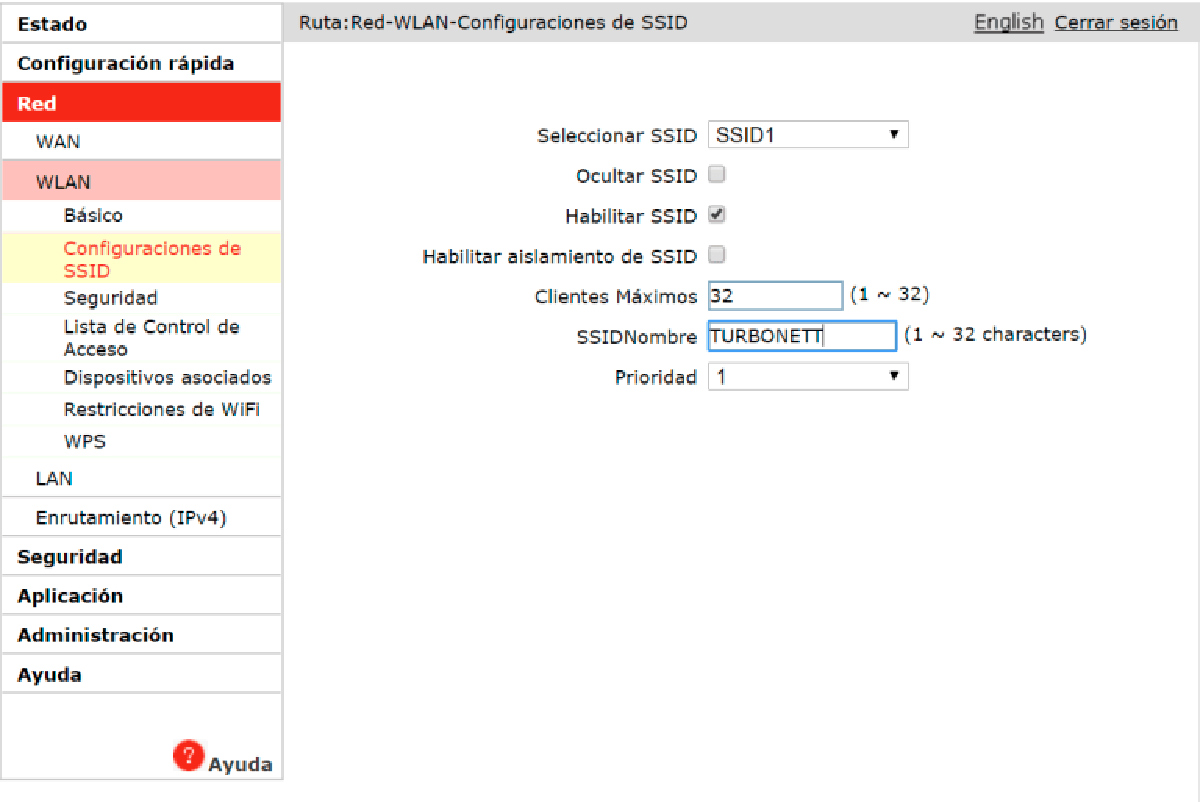
Traten siempre de pensar en una contraseña compleja, algo que casi nadie pueda descubrir para evitar que alguien tenga acceso a su red.
Más artículos de Terabyte aquí